Como converter WebM para MP4 e vice-versa com as principais ferramentas de conversão
Não podemos negar a necessidade de converter arquivos multimídia sem problemas. Tornou-se cada vez mais predominante neste cenário em evolução da criação digital. Uma dessas transformações comuns é a conversão entre os formatos WebM e MP4, dois tipos de arquivos de vídeo amplamente utilizados. WebM e MP4 representam escolhas populares com vantagens distintas, sendo o WebM conhecido por sua natureza de código aberto e compactação de alta qualidade. Enquanto isso, o MP4 possui ampla compatibilidade entre dispositivos e plataformas. Portanto, para entender o significado deste WebM para MP4 ou vice-versa, reunimos as melhores ferramentas online e offline para lhe oferecer as soluções mais eficientes para as suas necessidades.
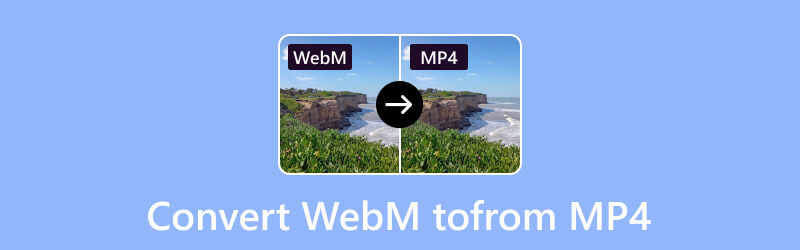
CONTEÚDO DA PÁGINA
Parte 1. WebM vs MP4: Comparação
Vamos nos aprofundar mais para identificar esses dois formatos multimídia diferentes. Vamos começar com o WebM, um formato multimídia aberto e livre de royalties projetado para a entrega eficiente de conteúdo de vídeo e áudio pela web. O Projeto WebM desenvolveu este formato de vídeo, é patrocinado pelo Google e oferece suporte a uma ampla variedade de navegadores e aplicativos da web. É por isso que o formato WebM é otimizado especificamente para uso na web, oferecendo boa compactação e reprodução de vídeo de alta qualidade.
MP4, por outro lado, é um formato de contêiner de multimídia digital amplamente utilizado ou universal. Ele foi projetado para armazenar áudio, vídeo, legendas e imagens estáticas em um único arquivo. MP4 é um formato versátil conhecido por sua eficiência na compactação de dados multimídia, mantendo uma qualidade relativamente alta. Além disso, tornou-se o contêiner padrão para uma variedade de aplicações, incluindo streaming, transmissão e compartilhamento de conteúdo multimídia na Internet.
Gráfico de comparação
O gráfico comparativo abaixo é um fator importante para ver a importância da conversão de MP4 para WebM ou vice-versa.
| Característica | WebM | MP4 |
| Código aberto | sim | Não |
| Tamanho do arquivo | Tamanho de arquivo menor em comparação com MP4. | Tamanho de arquivo um pouco maior em comparação com WebM. |
| Uso | É comumente usado para conteúdo baseado na web. | É amplamente utilizado para diversos fins. |
| Licença | Livre para usar | Livre para usar |
| Suporte de streaming | É limitado em alguns ambientes de streaming. | É amplamente suportado por serviços de streaming. |
| Codec | Opus, Vorbis, VP8, VP9. | H.264, H.265, AAC. |
| Qualidade | Alto | Alto |
| Compatibilidade | Alguns players de mídia suportam isso. | Quase todos os players de mídia suportam isso. |
Parte 2. Melhores maneiras de converter WebM para MP4 offline
Caminho 1. Vidmore Video Converter
Vidmore Video Converter é um conversor de vídeo excepcional que vai além das expectativas, transformando rapidamente qualquer arquivo de vídeo no formato desejado. Suportando mais de 200 formatos de entrada e saída, este conversor de MP4 para WebM possui um processo de conversão impressionantemente rápido, 50 vezes mais rápido do que as ferramentas padrão. Distinguida por acelerações avançadas para hardware e GPU, esta ferramenta de conversão definitiva garante eficiência sem exigir conhecimentos técnicos avançados. Além disso, sua interface amigável é feita para iniciantes. O que o diferencia é a capacidade de conversão em lote, permitindo converter WebM para MP4 e vice-versa de uma só vez, sem quaisquer limitações. Mesmo com muitos arquivos, este notável conversor mantém sua velocidade de conversão ultrarrápida!
Além de sua função principal como conversor de primeira linha, o Vidmore oferece uma caixa de ferramentas robusta com uma variedade de ferramentas de edição. Dentro desta caixa de ferramentas, você pode aprimorar, cortar, remover, cortar, mesclar e adicionar marcas d’água. Assim, explore como este fantástico conversor de arquivos transforma perfeitamente WebM em MP4 com as etapas abaixo.
Etapa 1. Instale o conversor de vídeo Vidmore
Em primeiro lugar, você precisa instalar qualquer tipo de conversor de vídeo em seu computador. Você pode usar o Baixar botão abaixo para iniciar a instalação rapidamente.
Etapa 2. Importe os arquivos WebM ou MP4
O próximo passo é fazer upload de todos os vídeos WebM ou MP4 que deseja converter. Para fazer isso, basta soltar os arquivos no centro da área de trabalho. Alternativamente, aperte o Adicionar arquivos aba ou simplesmente arraste os arquivos para o centro da interface.
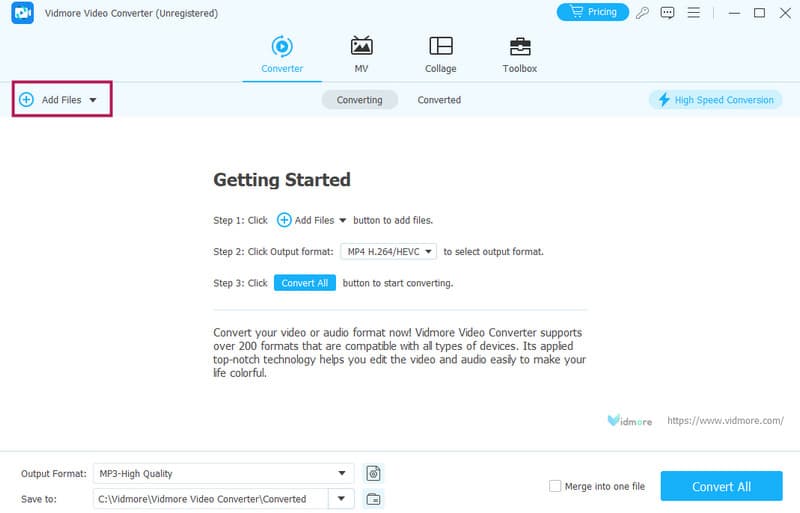
Etapa 3. Escolha o formato de saída
Depois de enviar os arquivos, você pode passar o mouse sobre a seta suspensa no configuração de formato seção. Quando a nova janela aparecer, vá até a opção Vídeo, procure o MP4 ou WebM formato, o que for necessário, e clique no codificador escolhido.
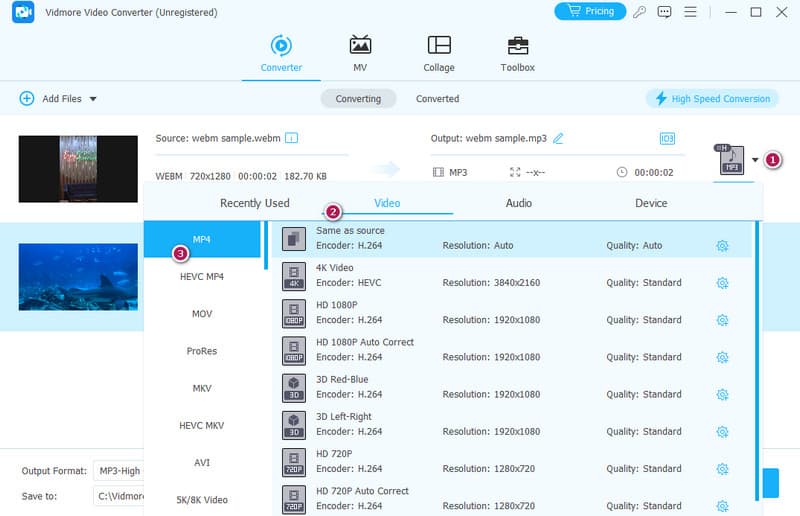
Passo 4. Mude MP4 para WebM
Depois de definir o formato de saída, clique no botão Converter tudo botão. Ao clicar no botão, a conversão ultrarrápida será iniciada.
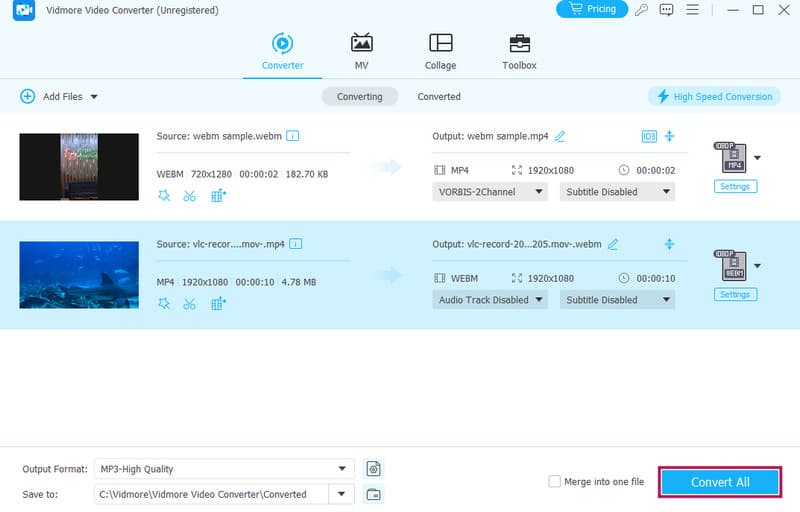
Prós
- Possui uma velocidade de conversão ultrarrápida.
- Funciona em vários formatos de vídeo.
- Você pode converter arquivos em massa em um processo.
- Ele oferece um teste gratuito de 30 dias.
Contras
- A conversão ultrarrápida está na versão paga.
Maneira 2. HandBrake
Aqui está outra ferramenta de conversão versátil que você também pode usar no Windows, Mac e Linux. Uma característica notável do HandBrake é a capacidade de converter vídeos com eficiência e facilidade. Garante uma transição suave para MP4 ou MKV, melhorando a compatibilidade e acessibilidade. Essa flexibilidade o torna um recurso valioso para pessoas que buscam adaptar seus arquivos de vídeo para diferentes dispositivos ou plataformas.
Além disso, o HandBrake não apenas facilita o processo de conversão, mas também oferece uma variedade de filtros de vídeo, como escala de cinza, redução de ruído, remoção de pente, desbloqueio e muito mais. Para usuários com sólida formação técnica e talento para configurações detalhadas, o HandBrake é uma excelente escolha para ferramentas de conversão de WebM para MP4. Apesar de uma interface potencialmente intimidante para iniciantes, os usuários avançados podem navegar com eficiência por parâmetros complexos, como níveis de RF, kbps alvo, melodias do codificador e muito mais.
Passo 1. Instale o HandBrake
Instale o conversor depois de baixá-lo para o seu computador. Uma vez feito isso, inicie-o e prossiga com o upload do seu arquivo WebM. Como? Clique em Open Source e adicione o arquivo.
Passo 2. Escolha MP4
Quando o WebM estiver na interface, clique no botão Predefinições. Em seguida, para escolher um formato de saída MP4, clique no botão Geral opção e selecione sua qualidade preferida.
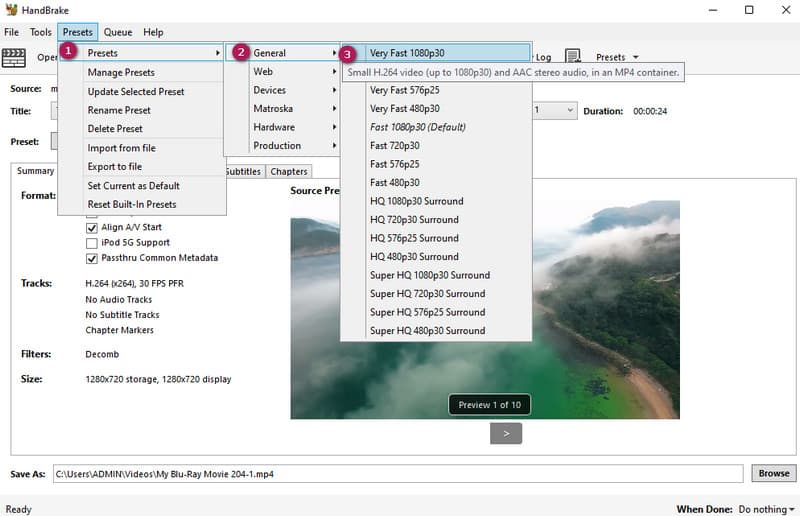
Etapa 3. Converta o arquivo
Depois disso, clique no botão Procurar para definir a pasta como seu destino preferido. Então, para iniciar o processo de conversão, clique no botão Iniciar codificação botão.
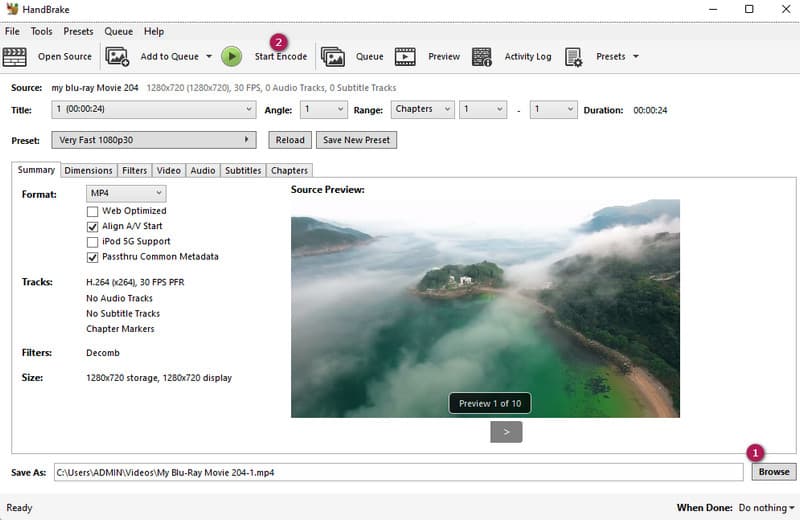
Prós
- Você pode usá-lo gratuitamente.
- Ele vem com opções de personalização.
- É suportado por múltiplas plataformas.
Contras
- Nenhuma conversão em lote está disponível.
- Ele vem com uma curva de aprendizado avançada.
- Possui recursos de edição limitados.
Maneira 3. VLC
Por último, este conhecido reprodutor de mídia, VLC, revela-se um conversor de vídeo eficaz. Semelhante ao anterior, o VLC é um software gratuito e de código aberto capaz de lidar com uma ampla gama de formatos de vídeo e áudio. Isso significa que, esteja você no Windows ou no Mac, o VLC pode ser uma ferramenta confiável para reprodução e conversão de multimídia. Entre os formatos suportados estão WebM, MP4, MP3, OGG, TS, ASF e muitos outros. Essa ampla compatibilidade permite converter arquivos perfeitamente de acordo com suas necessidades específicas.
Uma característica notável do VLC é a capacidade de trabalhar em conversões para diferentes plataformas, proporcionando flexibilidade para otimizar seu conteúdo multimídia. Além disso, o processo de conversão de vídeos garante compatibilidade com o media player que você utiliza. Essa versatilidade torna o VLC a escolha certa para quem procura uma solução confiável e fácil de usar para tarefas de conversão de multimídia. Assim, para saber como mudar de WebM para MP4 com VLC, você deve consultar o guia abaixo.
Etapa 1. Iniciar e importar t
Inicie o VLC no seu PC, clique rapidamente no meios de comunicação menu da guia e escolha o Converter / Salvar opção. Em seguida, na janela pop-up, vá para a guia Adicionar e carregue os arquivos de vídeo WebM que você precisa converter. Em seguida, clique no botão Converter/Salvar na parte inferior para continuar.
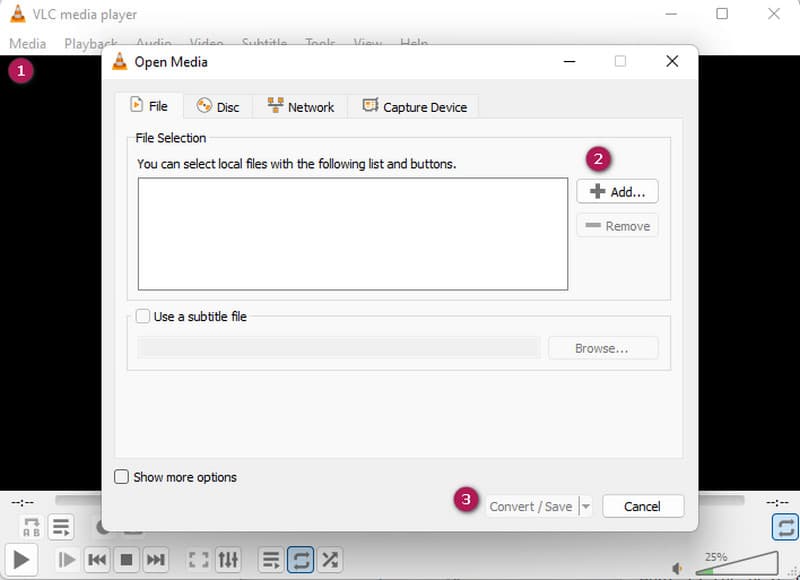
Etapa 2. Escolha o MP4 como saída
A próxima etapa é clicar na seta suspensa na seção Perfil ao chegar na próxima janela. A partir daí, escolha o Vídeo -H.264 +MP3 (MP4) entre os formatos de perfil que oferece.
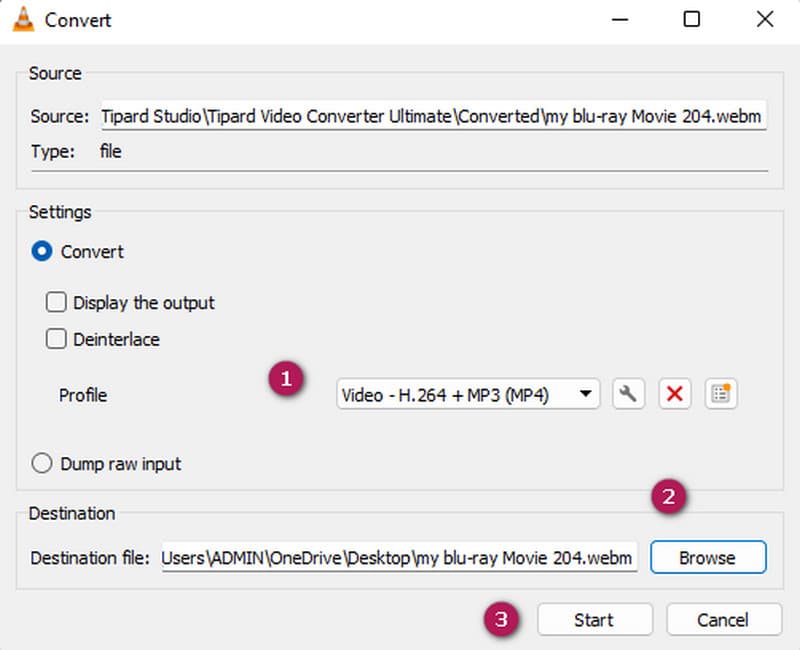
Etapa 3. Depois disso, clique no botão Procurar e defina o destino do caminho do arquivo desejado. Em seguida, clique no botão Iniciar ao lado do botão Cancelar na parte inferior da interface.
Prós
- Suporta vários formatos de vídeo.
- É flexível para suporte de plataforma.
- Pode ser usado gratuitamente.
- Ele vem com recursos básicos adicionais.
Contras
- As configurações avançadas são limitadas.
- O processo de conversão em lote é desafiador.
Parte 3. Converter WebM em MP4 usando a ferramenta online Notable
Se você deseja transformar WebM em arquivos MP4 sem baixar nenhum software, esta ferramenta online deve ser sua melhor escolha.
1. Conversor de Vídeo Gratuito Vidmore Online
Vidmore Free Video Converter Online é uma ferramenta incrivelmente conveniente projetada para atender às suas necessidades quando se trata de conversão de arquivos de vídeo online. Este conversor versátil não apenas suporta a conversão perfeita de arquivos WebM individuais para MP4, mas também facilita a conversão em lote, permitindo processar vários arquivos WebM simultaneamente. Além disso, ele vem com uma interface amigável que facilita a personalização de vários aspectos de seus vídeos, incluindo qualidade, resolução e taxa de quadros, proporcionando uma experiência de conversão online rápida e descomplicada. Assim, se você deseja converter MP4 para WebM ou vice-versa online, veja as etapas rápidas abaixo.
Passo 1. Comece navegando até a página principal do Vidmore Free Video Converter Online. Clique no Adicionar arquivos para converter guia para iniciar o processo de acesso ao iniciador e upload de seus arquivos de vídeo.
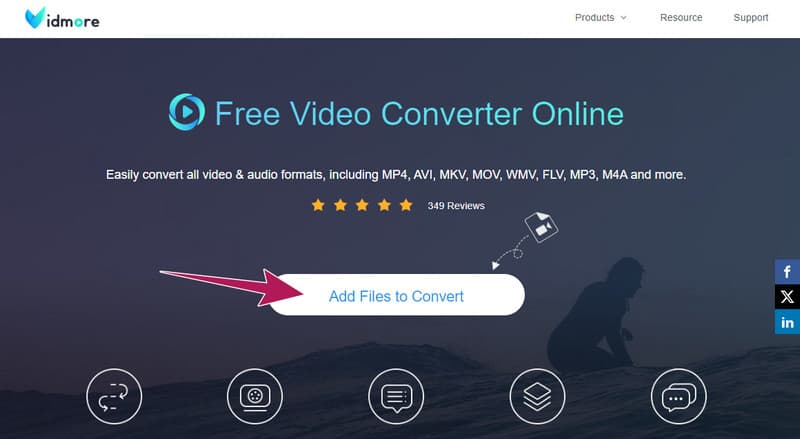
Passo 2. Quando os vídeos forem carregados na interface principal, selecione o formato MP4 ou WebM como saída desejada. Faça isso marcando a caixa de alternância correspondente na parte inferior.
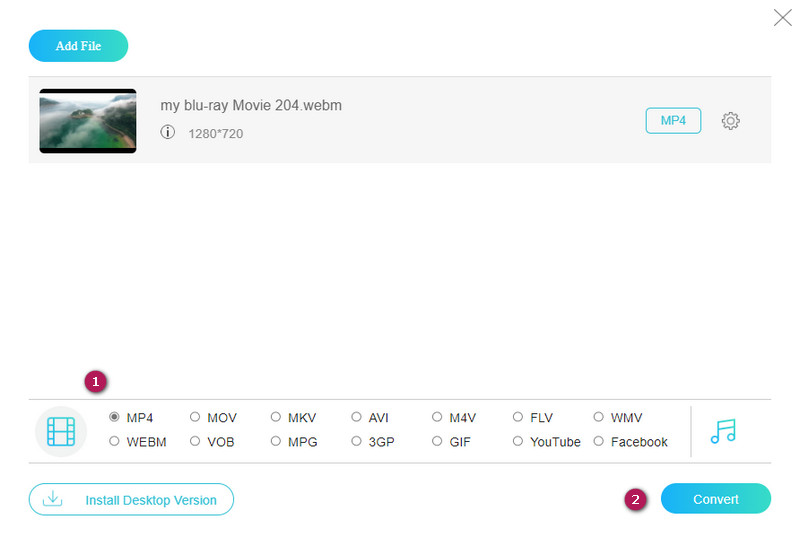
Etapa 3. Com o formato MP4 ou WebM selecionado, prossiga clicando no botão Converter botão. Em seguida, escolha uma pasta de destino para o arquivo de saída e o processo de conversão começará.
Prós
- É um conversor de vídeo supremo que você pode usar gratuitamente.
- Você pode converter arquivos em massa.
- Muitos formatos diferentes para escolher.
- Possui ferramentas básicas de edição.
Contras
- Seu processo de conversão depende da sua conexão com a internet.
| Característica | Vidmore Video Converter | HandBrake | VLC | Vidmore Free Video Converter Online |
| Velocidade de Conversão | Ultra rápido | Rápido | Rápido | Ultra rápido |
| Marca d'água na versão gratuita | Não | Não | Não | Não |
| Características adicionais | Edição de vídeo, filtros, efeitos, opções de criadores. | Filtros de vídeo, capítulos. | Recursos básicos de edição. | Recursos básicos de edição. |
| Compatibilidade de plataforma | Windows/Mac. | Windows/Mac/Linux. | Windows/Mac/Linux. | Baseado na Web. |
Parte 4. Perguntas frequentes sobre conversão de WebM e MP4
A conversão de WebM para MP4 reduz a qualidade?
Sim, a conversão entre formatos com perdas como WebM e MP4 pode resultar em alguma perda de qualidade. No entanto, a extensão da perda depende das configurações específicas utilizadas durante o processo de conversão.
Qual é o melhor software gratuito para converter WebM para MP4?
O melhor software gratuito para converter arquivos de vídeo depende de vários fatores. Se você quiser evitar o download de qualquer software que possa ocupar espaço no seu dispositivo, recomendamos usar Vidmore Free Video Converter Online para alterar WebM para MP4 on-line de graça.
Você pode converter WebM para MP4 com VLC?
Sim, você pode usar o VLC para converter WebM em MP4. Se você acha que as etapas de conversão são muito complexas, você também pode use o VLC para gravar a tela e jogue o WebM. Então, você pode obter facilmente um vídeo MP4.
Conclusão
Aí está! Existem ferramentas de conversão notáveis que podem converter WebM de/para MP4. Não importa se você é um novato nesta tarefa. Contanto que você siga as instruções na ferramenta correspondente, você estará pronto para prosseguir.


